Пошаговое руководство по клонированию жесткого диска на SSD
Вы можете ускорить работу своего ПК и ноутбука, бесплатно клонировав жесткий диск на SSD . Но в Windows нет бесплатного инструмента клонирования дисков. К счастью, есть несколько отличных бесплатных утилит клонирования SSD для клонирования жесткого диска на SSD для Windows 10/11.
В этой статье вы найдете все, что вам нужно знать для использования программного обеспечения для клонирования, включая бесплатную программу для клонирования жесткого диска на твердотельный накопитель и полное пошаговое руководство. Читайте дальше, чтобы обновить свой жесткий диск до SSD большего размера прямо сейчас.
Бесплатная программа клонирования жесткого диска на твердотельный накопитель: обзор
Хорошее бесплатное программное обеспечение для клонирования дисков должно иметь простой интерфейс и иметь возможность успешно заменять или обновлять диски на вашем текущем компьютере. EaseUS Partition Master Free надежен и бесплатен, предоставляет возможность клонирования диска и улучшает функцию клонирования. Этот инструмент подходит для всех ОС Windows, включая Windows 11/10/8/7. И он предоставляет более полные функции:
Возможности EaseUS Partition Master
- Поддерживает клонирование всех форматов разделов, включая NTFS , FAT32 или exFAT .
- Поддерживает клонирование дисков всех марок, а также позволяет клонировать твердотельные накопители, жесткие диски и внешние устройства хранения данных.
- Поддерживает гибкое клонирование: пользователи могут клонировать целые диски или только определенные разделы.
- Инструмент также может клонировать разделы с поврежденными секторами и автоматически выравнивать твердотельные накопители во время клонирования для повышения производительности.
Плюсы
- Избавьтесь от проблем с переустановкой ОС и приложений
- Гибкие возможности клонирования
- Обширный набор инструментов управления разделами.
- Круглосуточные профессиональные услуги и рекомендации
Минусы
- Поддерживает только системы Windows
EaseUS Partition Master получил положительные отзывы и отзывы пользователей. Вот обзор от G2 :
« В пользовательском интерфейсе легко ориентироваться, а программное обеспечение действительно полезно, особенно при обновлении моих жестких дисков/твердотельных накопителей и накопителей m. 2 диска. Это единственное программное обеспечение, которое я использовал для клонирования жестких дисков, которое делает то, что заявлено, по сравнению с другими конкурентами ».
EaseUS Partition Master предлагает расширенные функции, такие как разбиение SSD на разделы, выравнивание SSD по 4K, проверка скорости и работоспособности SSD и т. д.
Вы можете скачать EaseUS Partition Master Free Edition и следовать приведенному ниже руководству, чтобы узнать, как бесплатно клонировать один диск на другой!
Как клонировать HDD на SSD бесплатно
В этой части вы узнаете, как бесплатно клонировать жесткий диск на SSD или клонировать SSD на SSD большего размера в Windows. Пожалуйста, подготовьтесь, прежде чем приступить к клонированию:
Подготовка перед клонированием HDD на SSD
- 1. Правильно подключите SSD или HDD к ПК с Windows.
- 2. Инициализируйте диск в разделе «Управление дисками» для нового SSD. И установите стиль раздела такой же, как на жестком диске.
- 3. Убедитесь, что емкость SSD превышает пространство, используемое на текущем диске.
- 4. Если важные данные находятся на целевом диске, заранее создайте их резервную копию. Новые данные перезапишут целевой диск.
Затем выполните следующие действия, чтобы использовать инструмент клонирования жесткого диска на твердотельный накопитель и клонировать его на твердотельный накопитель в Windows 11/10/8/7:
Шаги по бесплатному клонированию жесткого диска на SSD:
Шаг 1. Установите и запустите EaseUS Partition Master, затем выберите Disk Clone слева.
Шаг 2. Выберите «Клонировать раздел» , чтобы клонировать целевой раздел с жесткого диска на твердотельный накопитель.
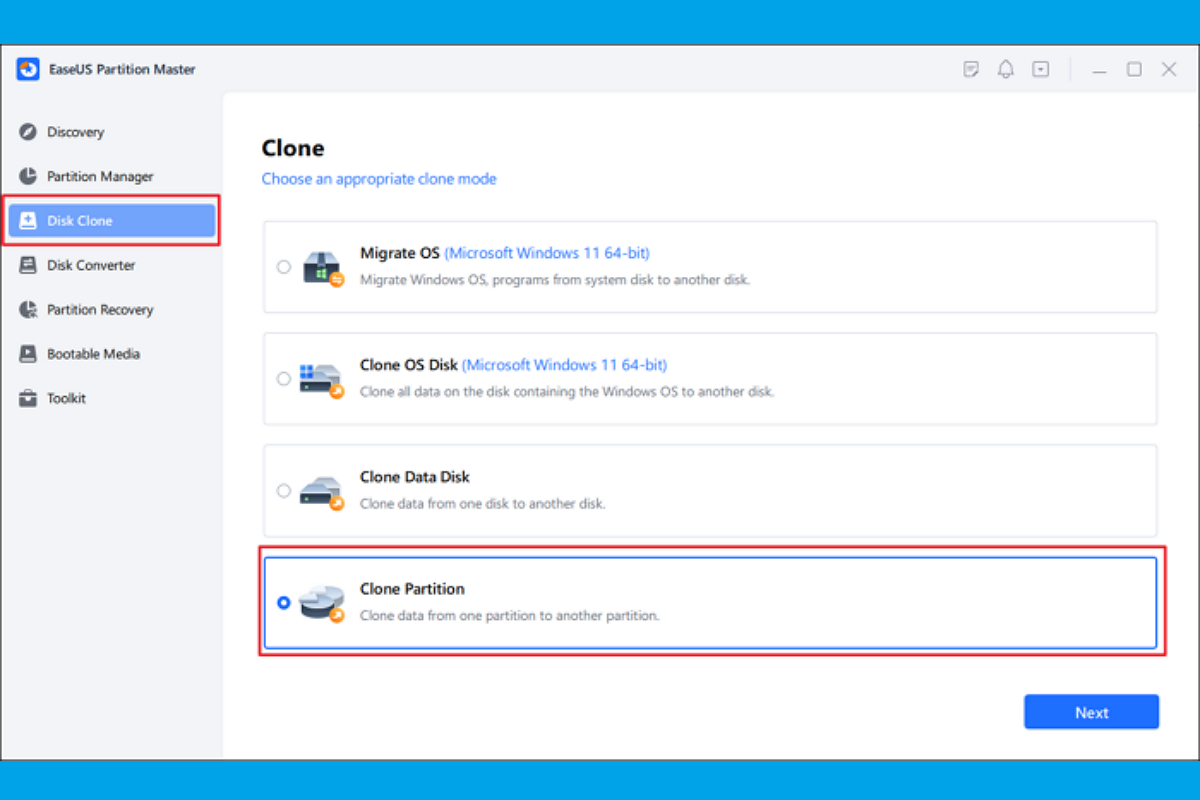
EaseUS
Шаг 3. Выберите исходный раздел на жестком диске и нажмите «Далее» , чтобы перейти к следующему шагу.
Шаг 4. Продолжайте выбирать целевой раздел SSD, на который вы хотите клонировать, и нажмите «Далее» . И подтвердите предупреждающее сообщение.
( Примечание. Выбранный вами целевой раздел должен иметь достаточную емкость. Если места недостаточно, расширьте раздел в разделе «Диспетчер разделов».)
Шаг 5. Просмотрите или настройте шаги для целевого раздела и нажмите «Пуск» , чтобы начать процесс клонирования.
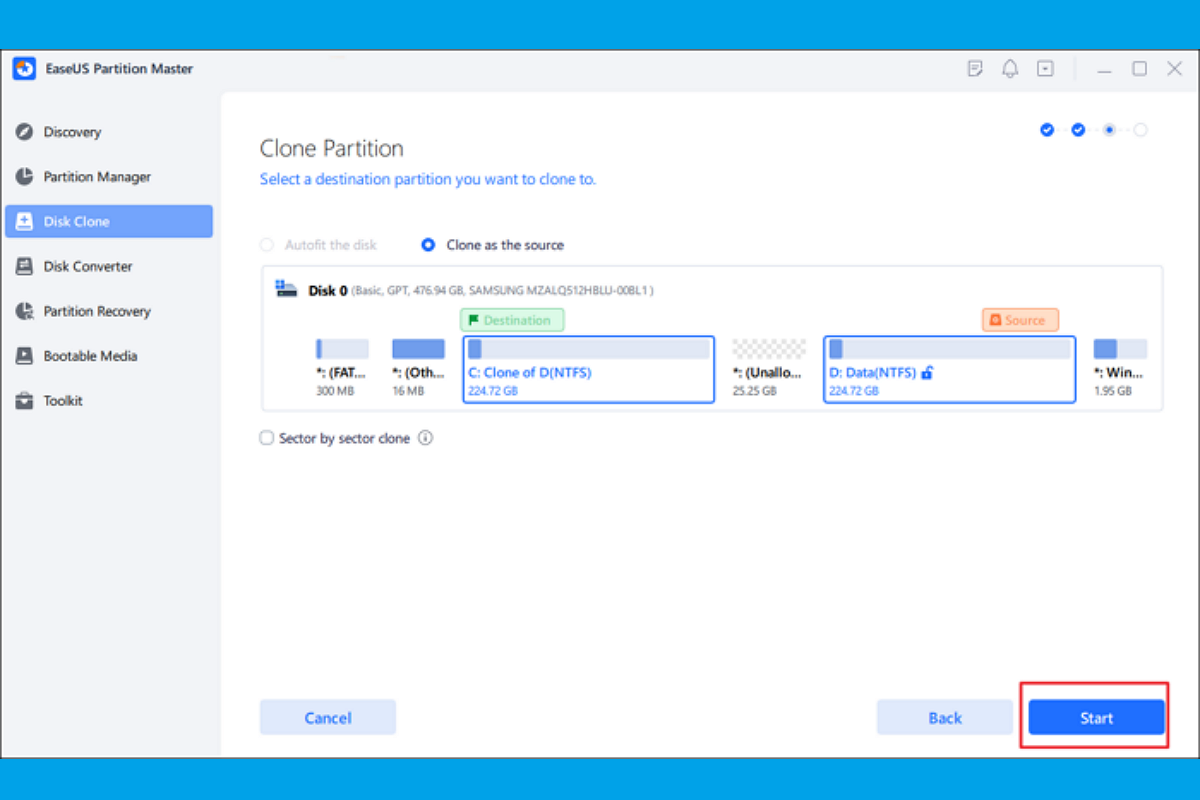
Примечание. Если после завершения клонирования вышеописанного раздела ваш загрузочный и системный разделы на жестком диске разделены, вам необходимо повторить операцию, чтобы завершить клонирование всех разделов на SSD.
Вот шаги по клонированию разделов. Вы можете легко клонировать разделы жесткого диска в разделы SSD. SSD имеет лучшую производительность, более высокую скорость, более низкое энергопотребление и стабильность. В качестве внутреннего диска можно выбрать SSD. Клонирование позволяет сохранить все настройки ОС и установленные программы, чтобы пользоваться ими лучше без установки.
Бонусный совет: как загрузиться с SSD после клонирования
Выполнив описанные выше действия по клонированию жесткого диска, вы можете использовать его в обычном режиме. Многие пользователи перенесут свою систему на SSD и будут искать способы загрузки своего компьютера с клонированного SSD. В этом разделе будет показан завершенный процесс загрузки с клонированного SSD в Windows 11/10/8/7:
Шаг 1. Правильно подключите клонированный SSD к компьютеру и перезагрузите компьютер.
Шаг 2. Нажмите F2/F8/F11 или Del , чтобы войти в среду BIOS.
Шаг 3. Найдите вкладку «Загрузка» в настройках BIOS и переместите целевой жесткий диск в первое положение.
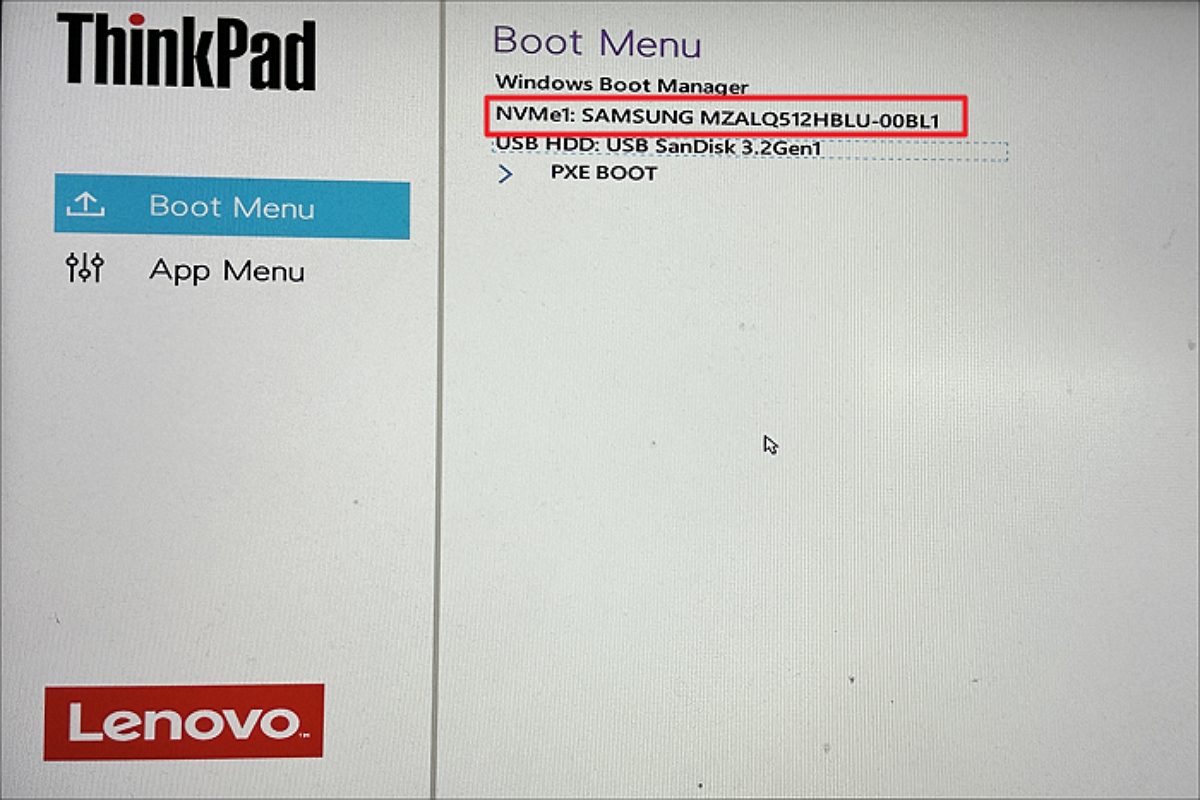
Примечание. Если ваш компьютер вмещает только один диск, снимите крышку корпуса, чтобы отсоединить старый диск и установить новый SSD.
Заключительные слова
Вы все еще ищете безопасное и надежное бесплатное ПО для клонирования жесткого диска на твердотельный накопитель? Windows не предлагает встроенного бесплатного инструмента клонирования SSD для переноса жесткого диска на другой диск. Однако вы можете скачать и использовать EaseUS Partition Master Free, что вам вообще ничего не будет стоить.
Этот инструмент поможет вам быстро клонировать жесткий диск на SSD большего или меньшего размера без установки систем и приложений. И он предлагает несколько режимов клонирования для удовлетворения ваших различных потребностей.

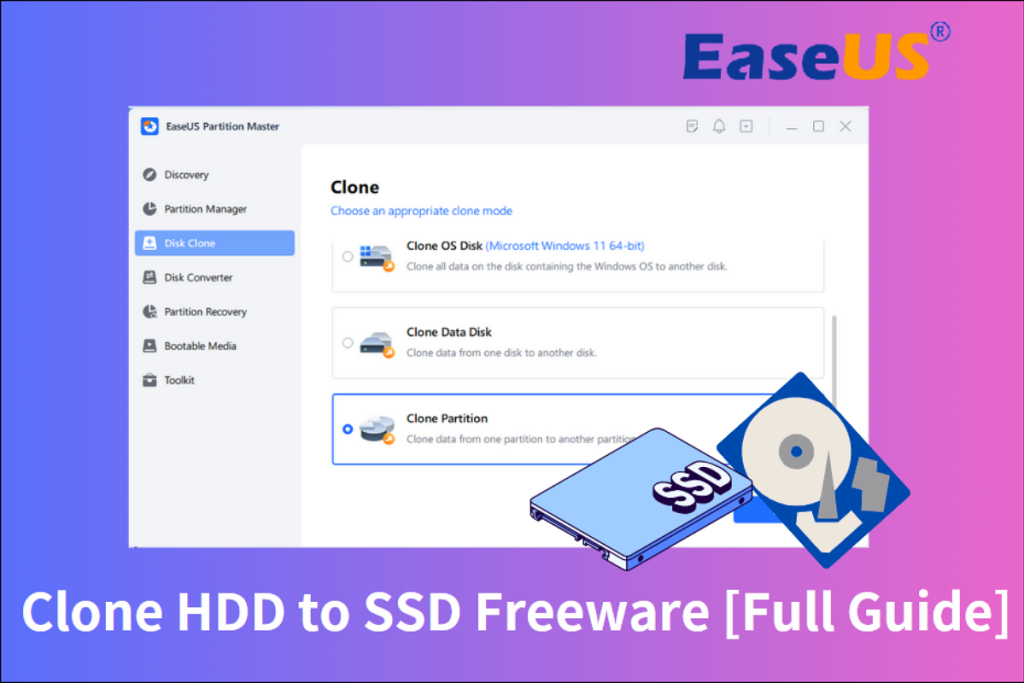
0 Комментариев